Питање
Проблем: Како да поправим грешку Виндовс резервне копије 0к8100002Ф?
Здраво. Покушао сам да користим функцију Бацкуп анд Ресторе на свом Виндовс рачунару. Процес је завршен, али су неке датотеке прескочене. Појављује се код грешке 0к8100002Ф. Шта бих требао да урадим?
Решен одговор
Прављење резервних копија и враћање у претходно стање је примарна компонента резервне копије система Виндовс Виста и Виндовс 7. Користећи га, људи могу да креирају резервне копије датотека, фасцикли и системских слика. Мицрософт га је застарео у Виндовс 8 и историји датотека
[1] постала препоручена апликација. Међутим, и даље је део свих верзија Виндовс-а и веома је згодан у случају оштећења података, квара хард диска и заразе малвером.Нажалост, неки корисници су неуспешни када покушају да направе резервну копију својих датотека помоћу Бацкуп анд Ресторе. Корисници наводе да су неке датотеке прескочене током процеса и искључене из резервне копије. Након што се процес заврши, добијају код грешке 0к8100002Ф са поруком „Резервна копија је завршена, али су неке датотеке прескочене.“
Проблем може произаћи из чињенице да Виндовс резервна копија прескаче датотеке јер их не може пронаћи. Виндовс прави резервну копију података преко корисничких библиотека, тако да ако дође до било какве промене у путањама фасцикли, библиотеке их неће препознати. Наравно, могу постојати и други разлози зашто резервна копија није потпуна, као што су оштећене системске датотеке, квар хард диска и тако даље.
Препоручујемо да примените алат за одржавање као што је РеимагеМац машина за прање веша Кс9 који могу да поправе различите системске грешке (чак и БСОД-ове),[2] проблеми са регистром, брисање колачића и кеш меморије.[3] Такође може да оптимизује машину повећавајући њене перформансе брисањем нежељених датотека. Овај софтвер је веома користан за свакодневну употребу и специфичне догађаје попут вирусних инфекција.
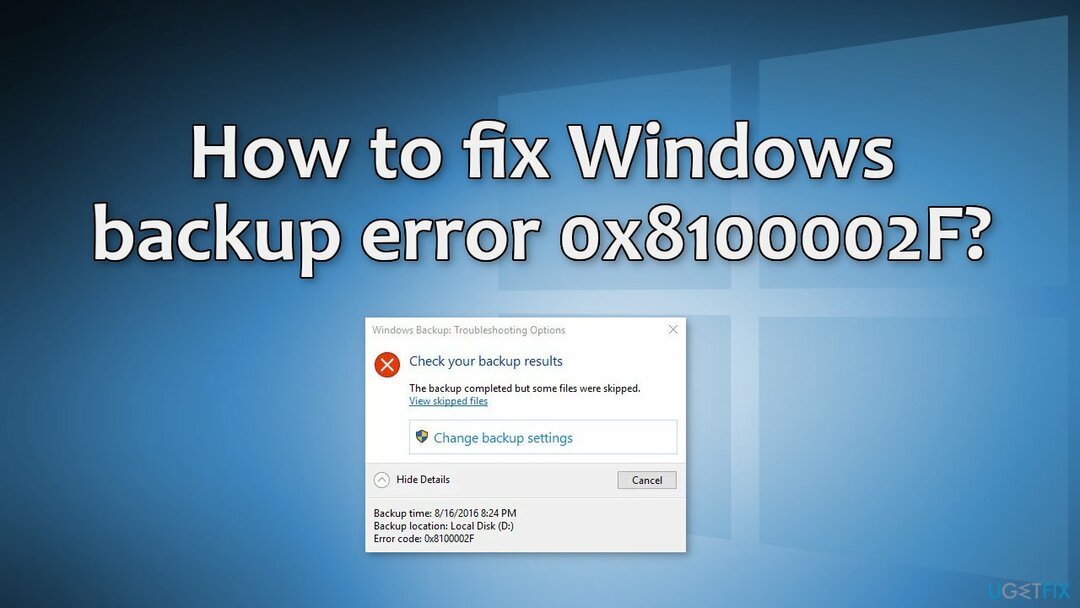
Ако сте спремни да наставите са ручним водичем који може да поправи грешку резервне копије оперативног система Виндовс 0к8100002Ф, пажљиво следите доле наведене кораке:
Метод 1. Проверите диск
Да бисте поправили оштећени систем, морате купити лиценцирану верзију Реимаге Реимаге.
- Уверите се да ваш диск није оштећен. Можете извршити провере користећи Административне Командна линија:
- Ако користите ан ХДД као ваш главни драјвер (где је инсталиран ваш оперативни систем – Ц: подразумевано), користите следећу команду и притисните Унесите:
цхкдск ц: /ф
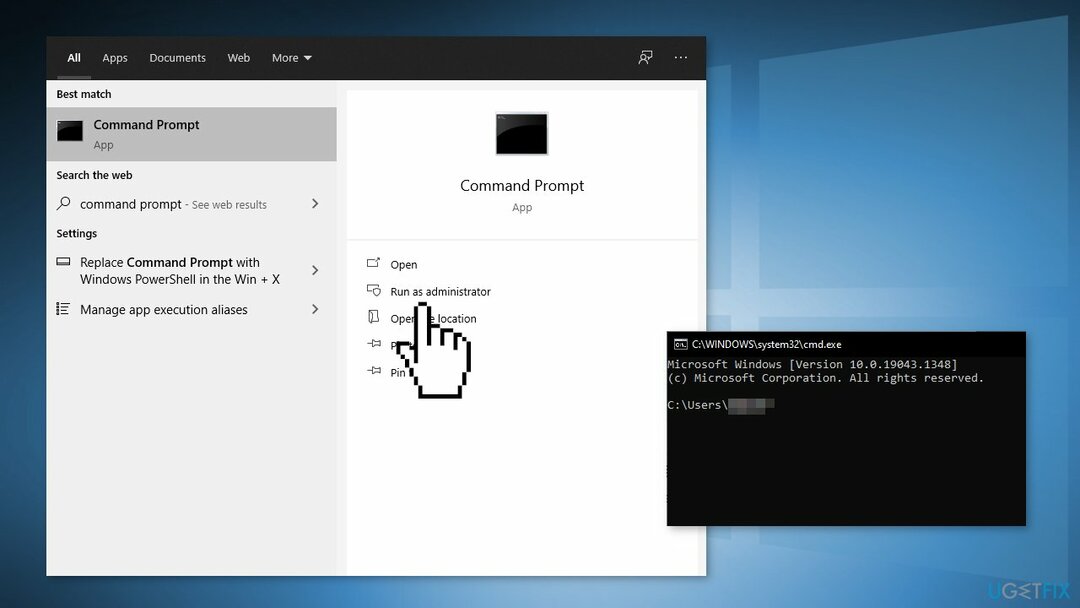
- Ако користите ССД, користите ову команду:
цхкдск ц: /ф /р /к - Ако добијете грешку, унесите И и ударио Ентер
- Поново покренути ваш уређај да извршите проверу
Метод 2. Поправите оштећене системске датотеке
Да бисте поправили оштећени систем, морате купити лиценцирану верзију Реимаге Реимаге.
Користите команде командне линије да поправите оштећење системске датотеке:
- Отвори Командни редак као администратор
- Користите следећу команду и притисните Унесите:
сфц /сцаннов
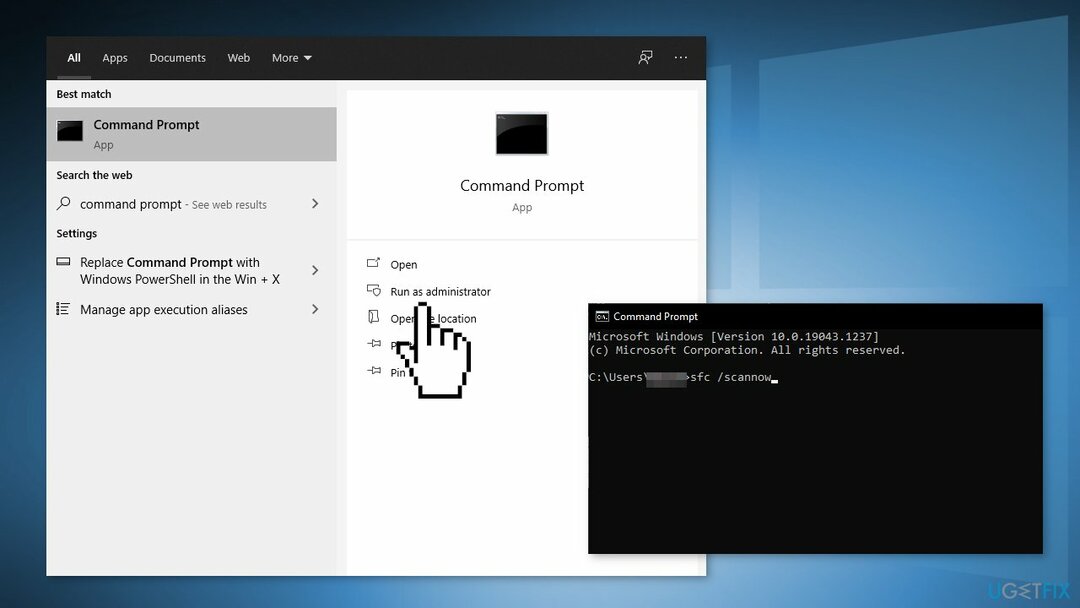
- Рестарт ваш систем
- Ако је СФЦ вратио грешку, користите следеће командне линије, притиском на Ентер после сваког:
ДИСМ /Онлине /Цлеануп-Имаге /ЦхецкХеалтх
ДИСМ /Онлине /Цлеануп-Имаге /СцанХеалтх
ДИСМ /Онлине /Цлеануп-Имаге /РестореХеалтх
Метод 3. Померите погођену фасциклу библиотеке
Да бисте поправили оштећени систем, морате купити лиценцирану верзију Реимаге Реимаге.
- Када се појави порука о грешци, погледајте локацију која се сигнализира као путању до које се не може доћи
- Отвори Филе Екплорер, и идите до локације
- Кликните десним тастером миша на дотичну библиотеку и изаберите Цут из контекстног менија
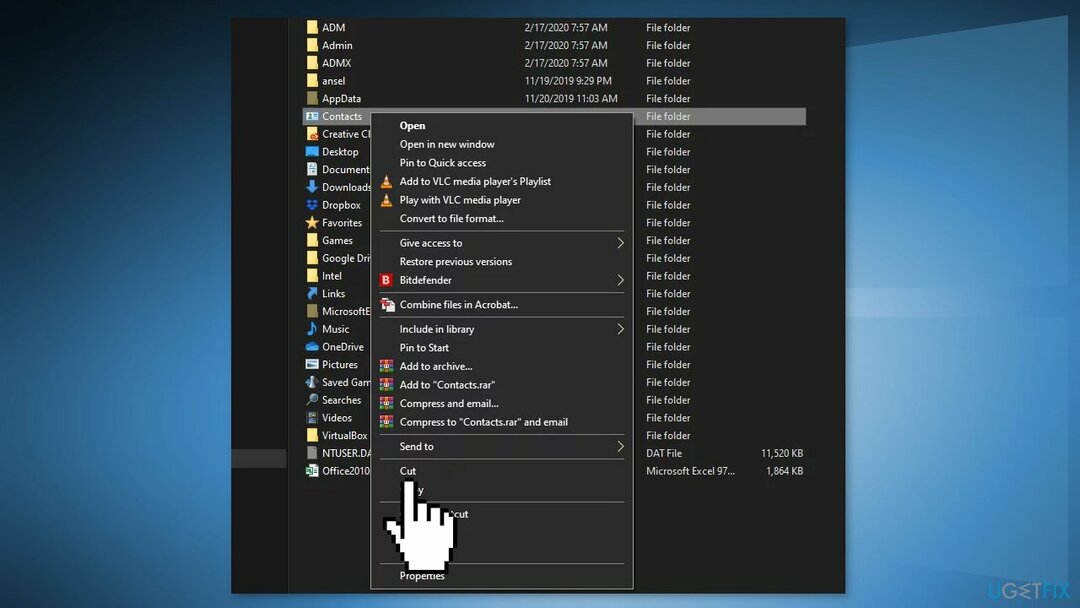
- Преместите датотеку ван опсега операције резервне копије оперативног система Виндовс (ако имате спољну или засебну диск јединицу, преместите је тамо и креирајте наменску фасциклу)
- Када се проблематична библиотека премести, поновите покушај Виндовс резервне копије и погледајте да ли је проблем сада решен
Метод 4. Изузмите захваћену фасциклу библиотеке
Да бисте поправили оштећени систем, морате купити лиценцирану верзију Реимаге Реимаге.
- Притисните Виндовс тастер + Р отворити а Трцати Дијалог
- Тип контролу и притисните Ентер за отварање Класична контролна табла
- Тражити резервна копија виндовса, и кликните на Прављење резервних копија и враћање у претходно стање
- Кликните на Подесите резервну копију и кликните да када је то подстакнуто УАЦ промпт
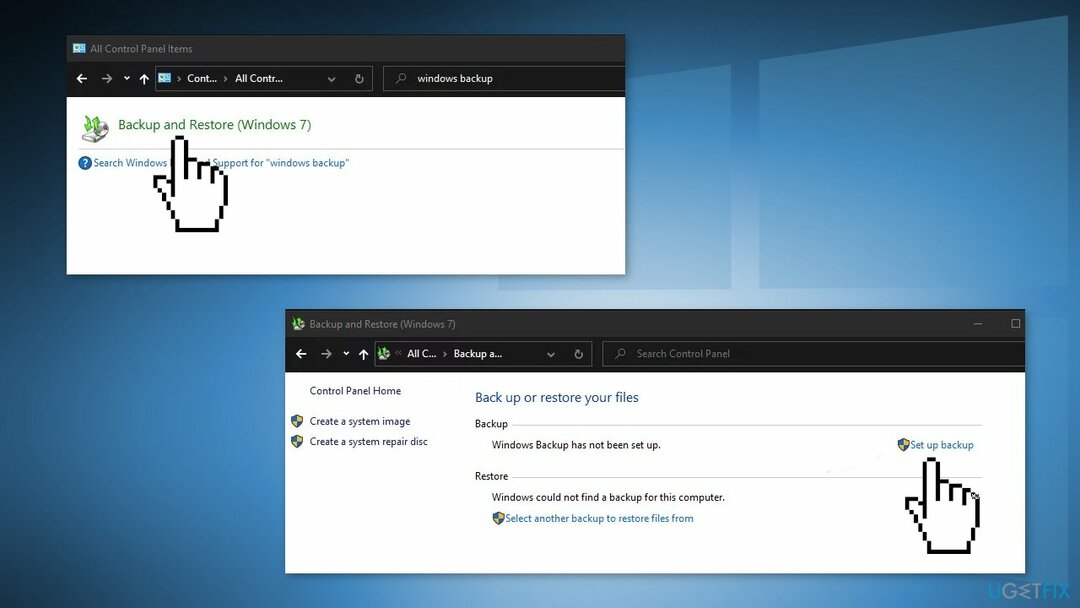
- Изаберите одрживу партицију да бисте креирали резервну копију или је сачувајте преко мреже кликом на Сачувајте на мрежи
- Изаберите Пусти ме да бирам пребаците пре него што кликнете на Следећи мени
- Дођите до локације фасцикле библиотеке која је изазвала грешку и поништите преклопник повезан са њим пре него што кликнете на Следећи
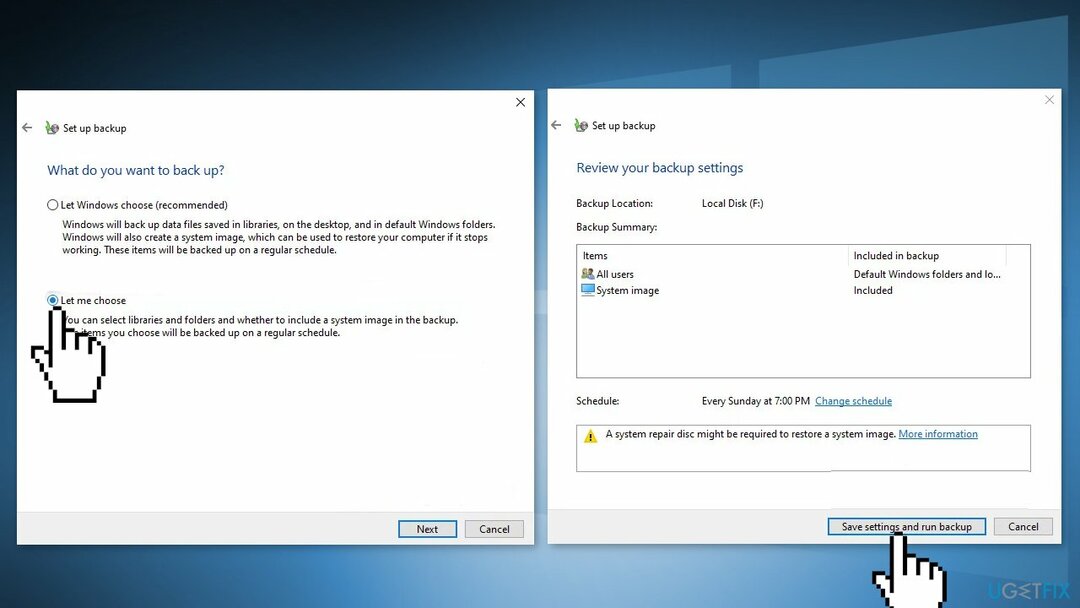
- Кликните на Сачувај подешавања и покрените резервну копију
Метод 5. Изузми директоријуме ЛоцалЛов, Цонтацтс и Сеарцхес
Да бисте поправили оштећени систем, морате купити лиценцирану верзију Реимаге Реимаге.
- Притисните Виндовс тастер + Р отворити а Трцати Дијалог
- Тип контролу унутар оквира за текст и притисните Ентер
- Тражити резервна копија виндовса, а затим кликните на Прављење резервних копија и враћање у претходно стање
- Кликните на Подесите резервну копију
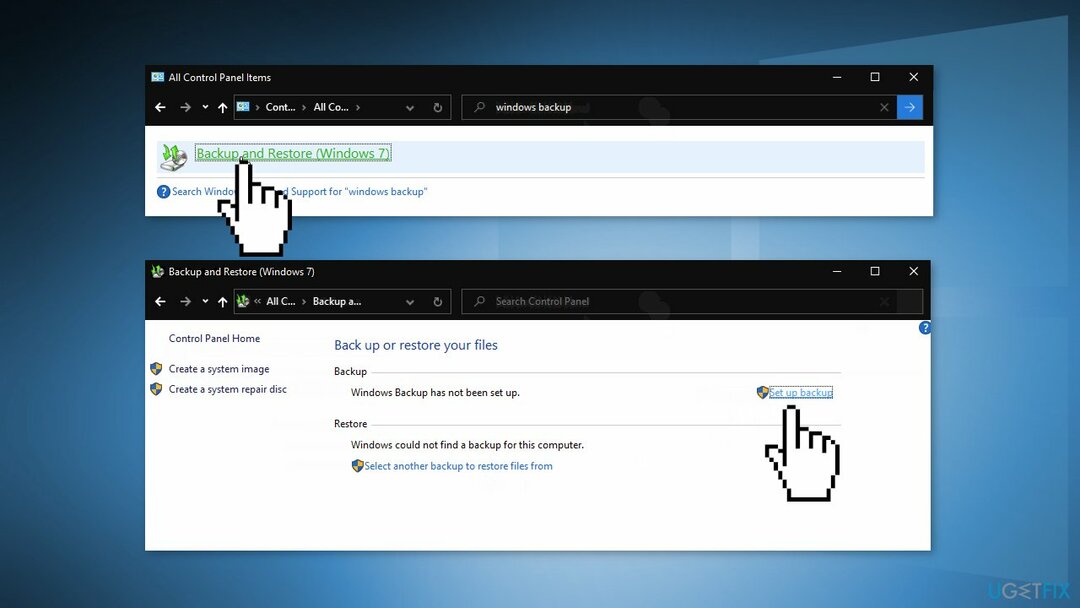
- На првом упиту изаберите одрживу опцију где желите да сачувате резервну копију и кликните Следећи
- Затим изаберите Пусти ме да бирам пребаците и кликните на Следећи поново
- Проширите падајући мени повезан са Датотеке са подацима, а затим проширите Ваше библиотеке корисничког имена
- Проширите Додатне локације падајућег менија, а затим поништите избор поља за потврду повезана са Фасцикла АппДата, Контакти, и Сеарцхес
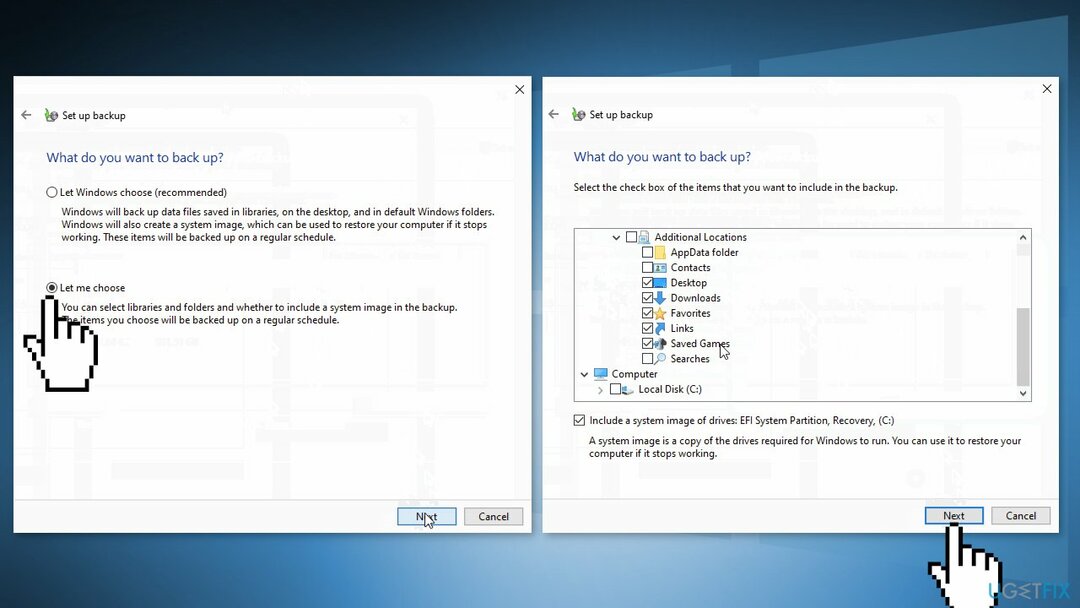
- Проширити компјутера падајући мени, проширите ставку за ваш системски диск (нпр Локални диск (Ц:)), затим Корисници > *Ваше корисничко име*, а затим кликните да бисте изабрали АппДата, Контакти, и Сеарцхес поља за потврду ако постоје
- Кликните Следећи, онда Сачувајте подешавања и покрените резервну копију, затим сачекајте да се операција заврши
Метод 6. Ажурирајте Управљач УСБ конекторима
Да бисте поправили оштећени систем, морате купити лиценцирану верзију Реимаге Реимаге.
Можете користити аутоматски програм за ажурирање као што је ДриверФик који се може користити за брзо ажурирање и прављење резервних копија свих ваших драјвера без муке. У супротном, пратите упутство за употребу:
- Притисните Виндовс тастер +, Р отворити а Трцати Дијалог
- Тип девмгмт.мсц и притисните Ентер
- Проширите падајући мени повезан са Менаџери УСБ конектора.
- Унутар Управљачи УСБ конекторима, кликните десним тастером миша на НВИДИА УСБ ЕХЦИ чипсет унесите и изаберите Ажурирати драјвер
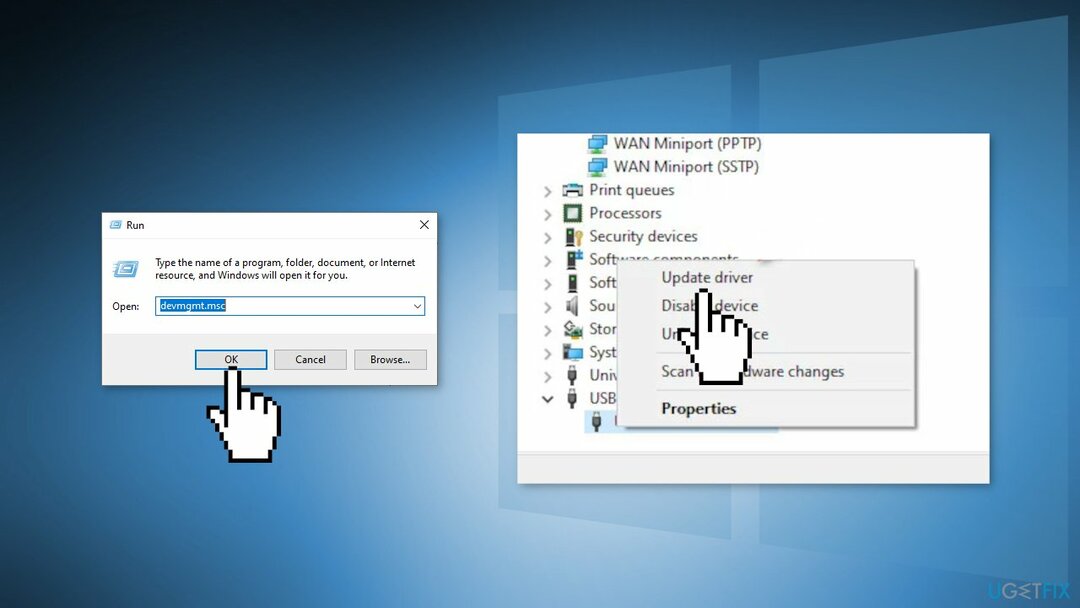
- Кликните на Тражи аутоматски ажурирани софтвер драјвера, затим пратите упутства на екрану да бисте довршили инсталацију нове верзије драјвера
- Поново покрените рачунар и погледајте да ли је проблем сада решен
Аутоматски поправите своје грешке
тим угетфик.цом покушава да да све од себе да помогне корисницима да пронађу најбоља решења за отклањање својих грешака. Ако не желите да се борите са техникама ручне поправке, користите аутоматски софтвер. Сви препоручени производи су тестирани и одобрени од стране наших професионалаца. Алати које можете користити да поправите своју грешку су наведени у наставку:
Понуда
урадите то сада!
Преузмите поправкуСрећа
Гаранција
урадите то сада!
Преузмите поправкуСрећа
Гаранција
Ако нисте успели да поправите грешку користећи Реимаге, обратите се нашем тиму за подршку за помоћ. Молимо вас да нам кажете све детаље за које мислите да бисмо требали да знамо о вашем проблему.
Овај патентирани процес поправке користи базу података од 25 милиона компоненти које могу заменити било коју оштећену или недостајућу датотеку на рачунару корисника.
Да бисте поправили оштећени систем, морате купити лиценцирану верзију Реимаге алат за уклањање злонамерног софтвера.

ВПН је кључан када је у питању приватност корисника. Мрежне трагаче као што су колачићи не могу да користе само платформе друштвених медија и друге веб странице, већ и ваш провајдер интернет услуга и влада. Чак и ако примените најбезбеднија подешавања преко свог веб претраживача, и даље можете бити праћени путем апликација које су повезане на интернет. Осим тога, претраживачи фокусирани на приватност као што је Тор нису оптималан избор због смањене брзине везе. Најбоље решење за вашу коначну приватност је Приватни приступ интернету – будите анонимни и сигурни на мрежи.
Софтвер за опоравак података је једна од опција која вам може помоћи опоравити своје датотеке. Једном када избришете датотеку, она не нестаје у ваздуху – остаје на вашем систему све док нема нових података на њој. Дата Рецовери Про је софтвер за опоравак који тражи радне копије избрисаних датотека на вашем чврстом диску. Коришћењем алата можете спречити губитак вредних докумената, школских радова, личних слика и других важних датотека.